
Menú
Convertidor de audiolibros
Cómo convertir Audible a MP3 en 2024
Los audiolibros de Audible se crean en formato de archivo AA/AAX con protección DRM. Si desea escuchar audiolibros AA/AAX en cualquier reproductor de MP3 que tenga, deberá eliminar la protección DRM y convertir los audiolibros AA/AAX a MP3 . Una vez que los audiolibros AA/AAX de Audible se hayan convertido a MP3, podrá disfrutar de sus audiolibros en cualquier reproductor de música libremente.
Ondesoft Audible Converter para Mac está diseñado para convertir audiolibros Audible AA/AAX a M4A, MP3, M4B, AC3, AAC, FLAC, OGG, AIFF y WAV sin pérdidas con alta calidad de salida. Para convertir audiolibros Audible AA/AAX a MP3 en Windows , descargue Ondesoft iTunes Converter para Windows . También se guardarán las etiquetas de identificación y la información de metadatos en los archivos MP3 y M4A de salida. La información del capítulo nunca se perderá en los archivos M4A convertidos . Por lo tanto, el software será un útil convertidor de audiolibros Audible a MP3 para que disfrute de sus audiolibros Audible favoritos en diferentes reproductores de música. Es extremadamente rápido convertir audiolibros Audible a M4A, por ejemplo, para convertir un flipbook de 60 horas, solo necesita menos de 1 minuto.
Herramienta necesaria: Ondesoft Audible Converter

Convertidor audible
- Convierte Audible AA/AAX a MP3, M4A, M4B, AC3, AAC, FLAC, OGG, AIFF y WAV.
- Conserva el 100% de la calidad original.
- Conserve todas las etiquetas ID3 y capítulos.
- Velocidad de descarga rápida.
Tutorial: Cómo convertir audiolibros de Audible a MP3 con Ondesoft Audible Converter
El siguiente tutorial le mostrará cómo convertir audiolibros de Audible a MP3 con Ondesoft Audible Converter.
Paso 1: instala Audiobook Converter
Descarga
gratis
Ondesoft Audible Converter
y sigue las instrucciones para instalarlo en tu Mac/Windows. Aquí tomaremos la versión para Mac como ejemplo. Después de la instalación, inicia Audiobook Converter. Asegúrate de haber descargado audiolibros de Audible en tu Mac.
Paso 2: agrega audiolibros Audible AA/AAX
Haz clic en el botón Agregar y elige los audiolibros Audible que quieras descargar o arrástralos y suéltalos en la interfaz. Este convertidor de audiolibros Audible AA/AAX admite la conversión por lotes, por lo que puedes agregar varios audiolibros.
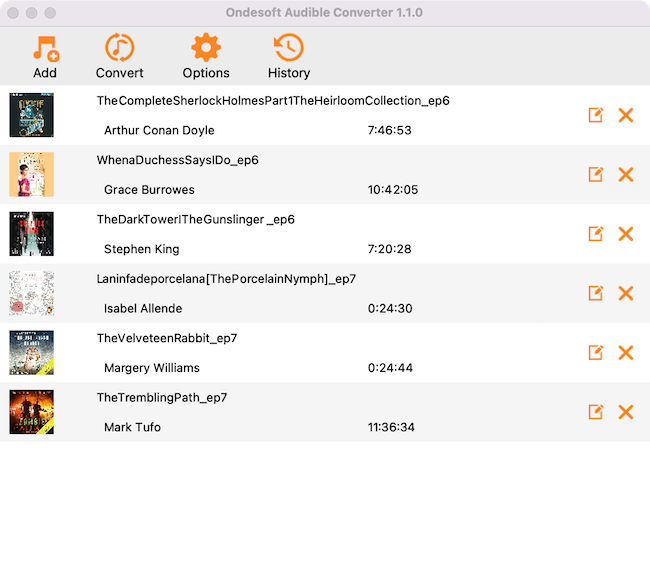
Paso 3: personaliza la configuración
Haz clic en el botón "Opciones" para modificar la configuración de salida. Aquí puedes cambiar la carpeta de salida y dividir el audiolibro.
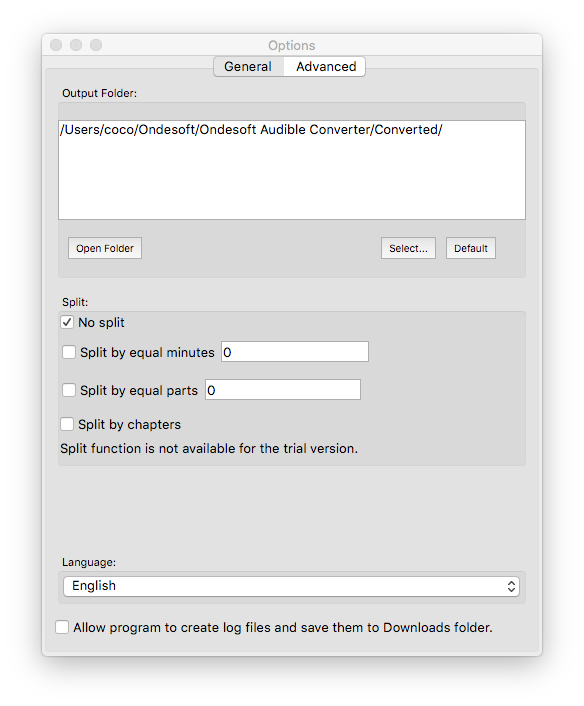
Y cambiar el formato de salida.
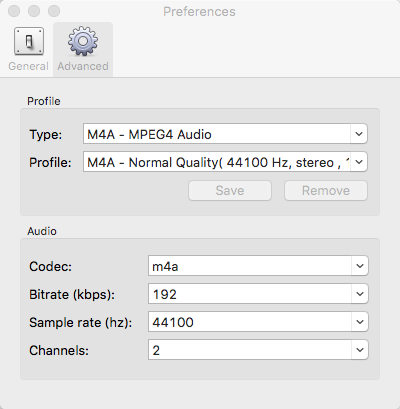
Paso 4: comienza a convertir
Haz clic en el icono "Convertir" en la parte superior de la interfaz principal para comenzar a convertir audiolibros a MP3. Ondesoft Audible Converter es capaz de hacer el resto del trabajo, puedes dejarlo así y hacer lo que quieras.
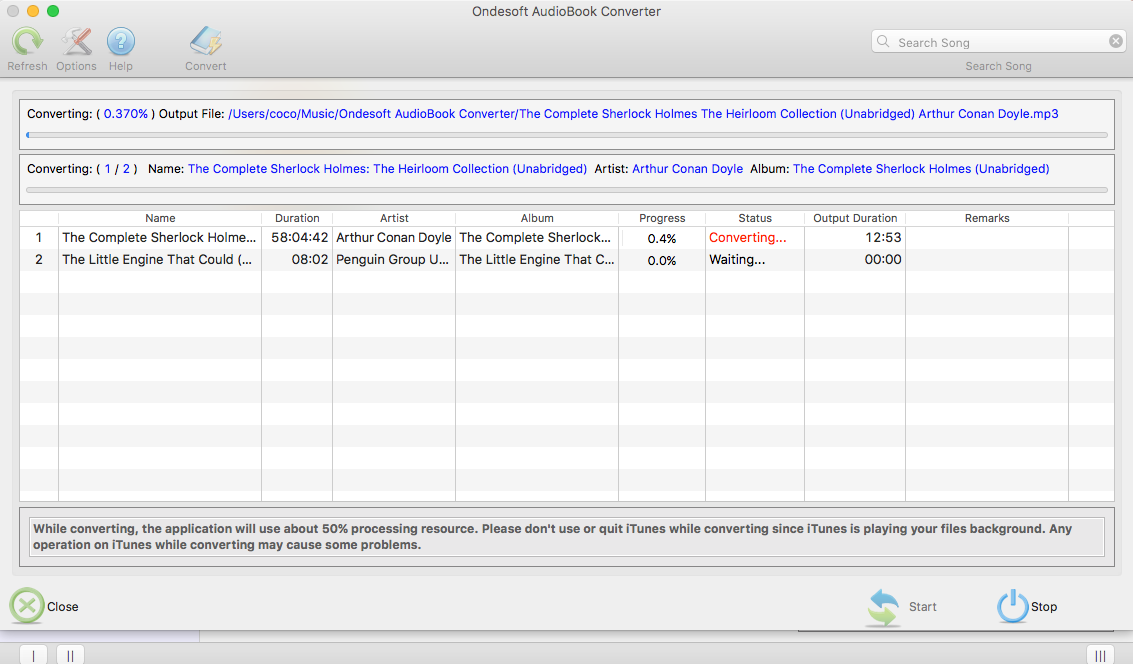
Paso 5: busca los archivos de salida
Cuando se complete el proceso de conversión, podemos ir a la carpeta predeterminada (si no la has modificado) o a la carpeta que hayas elegido para buscar los archivos convertidos.
Aviso:
Los usuarios no registrados solo pueden convertir cada audiolibro durante 3 minutos. Sin embargo, puedes romper la limitación comprando una versión completa. Si también quieres convertir canciones/audiolibros M4P de iTunes o canciones de Apple Music, descarga
iTunes Converter para Mac
o
iTunes Converter para Windows
.
Barra lateral
Consejos útiles
Consejos para audiolibros
Más >>- AA a MP3
- AAX a MP3
- Amazon Prime y Audible
- Convertidor audible
- Cómo convertir archivos DRM M4B a MP3 en Mac
- Transmitir audiolibros de Audible a Chromecast
- Convertir audiolibros Audible AA/AAX a MP3
- Convierte audiolibros de Audible a M4A en menos de un minuto
- Convertir audiolibros
- Convertir audiolibros a MP3
- Convertir Audible a MP3
- Convertir audiolibros al formato AAC
- Convertir audiolibros de iTunes a MP3
- Escuchar audiolibros de Audible en iPod
- Escuchar audiolibros en Android
- Escucha audiolibros en el Samsung Galaxy Watch
- Escuchar audiolibros en Amazon Echo
- ¿Qué es un audiolibro M4B?
- Convertir audiolibros M4B de iTunes a MP3
- Reproducir audiolibros de Audible en Apple Watch
- Reproducir audiolibros de Audible en Google Home
- Reproducir audiolibros de Audible en Roku
- Reproducir audiolibros en dispositivos Android
- Reproducir audiolibros en reproductores MP3
- Reproducir audiolibros M4B de iTunes en Android
- Eliminar DRM de Audible
- Cómo eliminar el DRM de los audiolibros AA/AAX de Audible
- Cómo eliminar el DRM de los audiolibros M4P/M4B de iTunes
- Copiar audiolibro a MP3
- Establecer convertidor de audiolibros
- Cómo descargar audiolibros de Audible a un reproductor MP3
- Dónde encontrar audiolibros gratuitos
- Escuchar audiolibros en Apple Watch
- Convertir audiolibros de Harry Potter a mp3 desde Audible
- Los 17 mejores audiolibros para escuchar en 2020
- Convierte audiolibros de los ganadores de los premios Audie Awards 2020 a MP3 desde Audible
- Convertir audiolibro The Martian a MP3 desde Audible
- Convertir el audiolibro de Michelle Obama Becoming a MP3 desde Audible
- Escuchar Audible en Sonos
- Escuchar audiolibros en Sonos
- Comparte audiolibros de Audible con otros
- Escuche audiolibros de Audible en el reloj Garmin
- Reproducir audiolibros de Audible en Kodi





